Microsoft Azure – 协调恢复
Microsoft Azure – 协调恢复
协调恢复是 Azure Site Recovery 服务的功能之一。Azure Site Recovery 会在主站点发生故障转移时自动恢复应用程序。即使应用程序具有多层工作负载,此恢复也会以协调的方式完成以还原应用程序。对于多层应用程序,协调恢复对于快速恢复服务至关重要,这是 IT 灾难和恢复任务中具有挑战性的部分。然而,有了云技术,这变得非常简单和容易。
为了激活协调的站点恢复,您必须创建一个恢复计划。这可以在 Azure 管理门户中完成。可以在不中断服务的情况下测试为灾难恢复创建的计划。
创建 Site Recovery Vault
步骤 1 – 登录到您的 Azure 管理门户。
第 2 步– 单击左下角的“新建”。
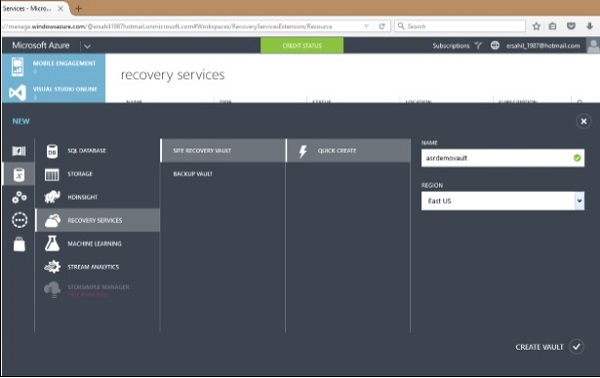
步骤 3 – 单击数据服务 → 恢复服务 -> Site Recovery Vault → 快速创建。
步骤 4 – 输入名称并选择区域。确保此保管库位于虚拟机和网络所在的同一区域。
步骤 5 – 您将被重定向到以下屏幕。在以下屏幕上,您可以看到一个下拉列表。如果展开下拉菜单,您将看到可以配置恢复的不同场景。
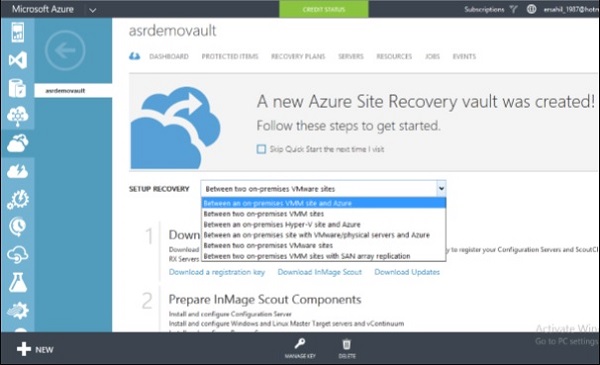
在这里,您必须根据组织的要求选择恢复方案。让我们详细讨论每个场景 –
在本地 VMM 站点和 Azure 之间
在这种情况下,本地虚拟机被复制到 Azure。这种内部部署资源几乎没有先决条件。
-
在 Windows Server 2012 R2 上运行的虚拟机服务器。
-
虚拟机服务器应该至少有一个需要保护的云。
-
云应该至少有一个 VMM 主机组和 Hyper-V 主机服务器,或者 Hyper-V 主机服务器上的集群和虚拟机。
设置站点恢复是一项非常方法论的任务。如果您尚未准备好上述所有先决条件,则在完成任务中的几个步骤后,您可能必须返回。
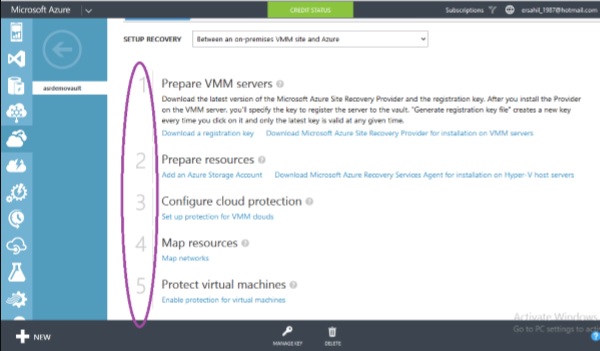
当您从下拉列表中选择此场景时,您必须按照上图中圈出的五个步骤进行操作。
在本地 Hyper-V 站点和 Azure 之间
选择此选项用于复制驻留在本地 Hyper-V 服务器的虚拟机。该选项适用于 Hyper-V 服务器正在运行但 VMM 不可用的情况。
先决条件(本地)
- 现场主机应为具有 Hyper-V 角色的 Windows Server 2012 R2。
- Hyper-V 应该至少有一台虚拟机。
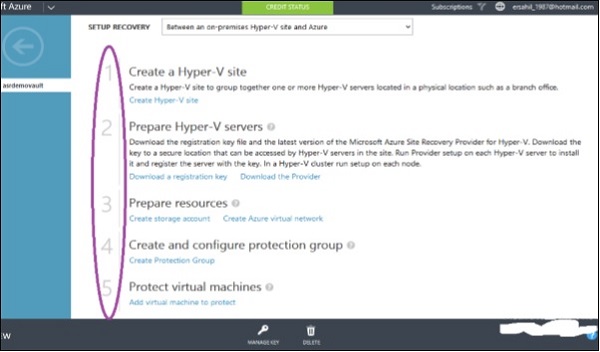
在具有 VMWare/物理服务器和 Azure 的本地站点之间
此方案将物理服务器复制到 Azure。当您需要复制驻留在您的场所的 VMware 虚拟机时,您还必须从下拉列表中选择此选项。保护以多种方式完成,例如通过互联网复制数据。在开始部署之前,您必须了解以下术语。在这种情况下,您将在设置站点恢复时配置以下服务器 –
-
Process Server – 受保护项目的数据首先发送到进程服务器,在那里缓存、压缩和加密。然后数据被发送到主目标服务器。
-
配置服务器– 此服务器是受保护项目、进程和主目标服务器之间的通信链接。
-
主目标服务器– 主目标服务器存储从受保护项目复制的数据。
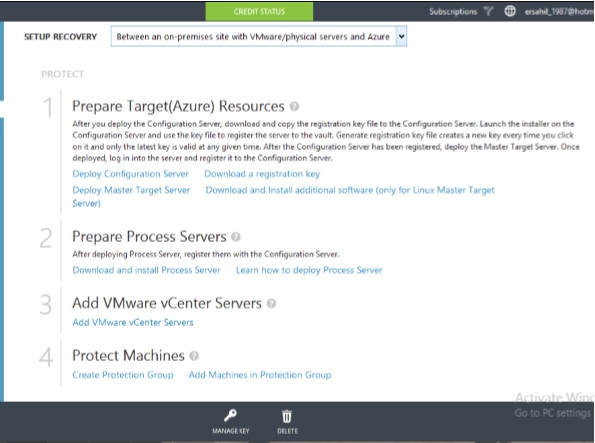
在两个本地 VMWare 站点之间
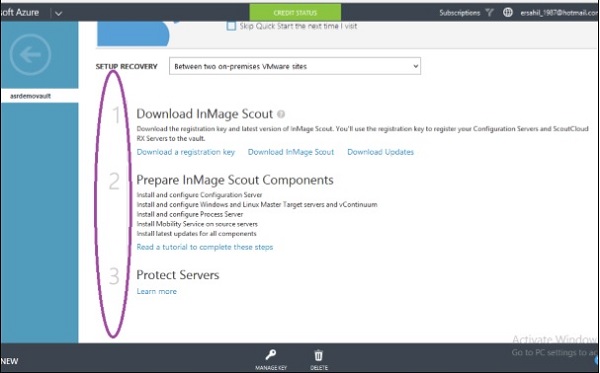
在两个本地 VMM 站点和 SAN 阵列应用程序之间
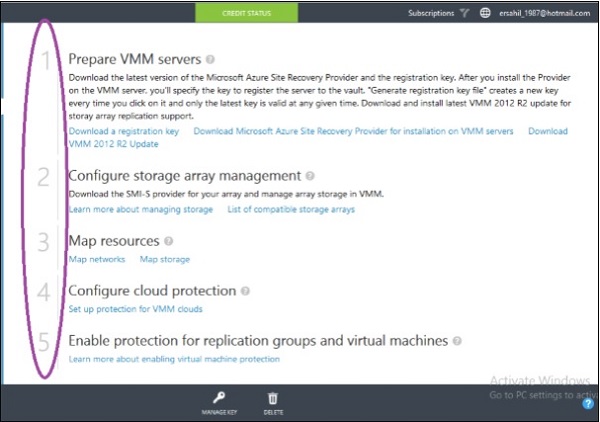
在这种情况下,本地 VMM 站点被复制到另一个站点。此站点上的 Hyper-V 虚拟机通过基于存储阵列 (SAN) 的复制受到保护。如果组织拥有现有的 SAN 基础架构,则可以从该选项中受益。
先决条件
下图描述了要部署此场景的先决条件。

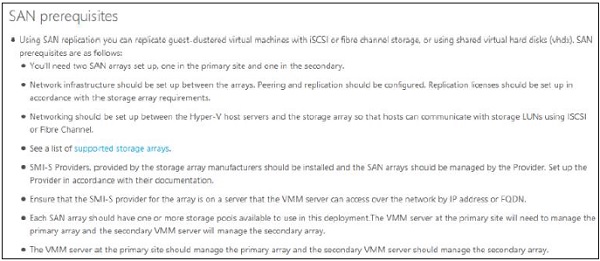
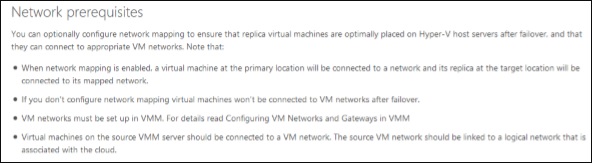
创建恢复计划
为所选场景之一完成站点恢复设置后,您必须在管理门户中创建恢复计划来协调恢复。
步骤 1 – 在管理门户中,转到您正在使用的 Azure Site Recovery 保管库。
第 2 步– 从顶部菜单中选择“恢复计划”。根据您选择的方案和在恢复保管库中注册的资源,您将看到不同的选项。
步骤 3 – 您可以根据需要为站点恢复创建恢复计划。它还会告诉您任何先决任务,以防您错过了流程中的任何步骤。
第 4 步– 在故障转移的情况下可以执行此处创建的自定义计划以协调恢复。可以在辅助站点处提供这些服务。
